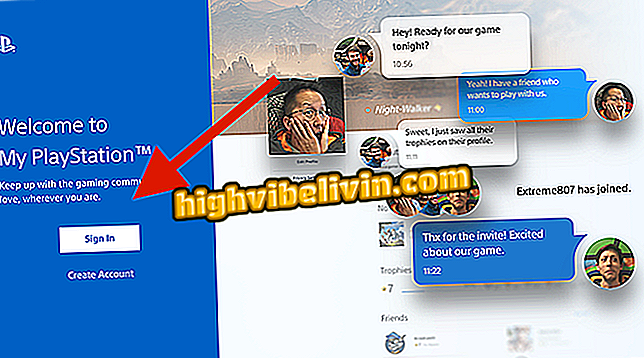Nedtelling på Instagram: lære alt om det nye klistremerket
Den nye Instagram nedtellingen klistremerke er ideell for å dele tiden som gjenstår for starten av en gitt begivenhet, for eksempel bursdag, ferie eller annen minnesdag. Nå som du vet hvordan du legger ned nedtellingen på Instagram, er det viktig å utforske den nye funksjonen for å lære å dra nytte av det i historiene dine.
LES: Instagram endrer og frigjør forventet lydfunksjon
Klistremerket har flere mulige innstillinger, for eksempel å velge farge, opprette og få tilgang til en tellehistorie, og administrere de du vil gjenbruke. For å lære hvordan du bruker alle alternativene i det nye Instagram Stories-klistremerket, sjekk tipsene nedenfor.

Instagram Stories lar deg legge til nedtelling til hendelser foreslått av brukere
Vil du kjøpe mobiltelefon, TV og andre rabattprodukter? Kjenn Sammenlign
1. Hvordan sette fargen på klistremerket
Trinn 1. Trykk på kameraikonet for å få tilgang til kameraet i Stories-modus. For å fortsette, ta et bilde eller lage en video;

Handling for å lage et bilde eller en video i en historie for å legge til en nedtelling
Trinn 2. Trykk på figurikonet og klikk på nedtellingsterminalen;

Handling for å legge til et nedtellingsticket på et innhold i Instagram Stories
Trinn 3. Hvis du vil endre fargen på tellingen, klikker du på sirkelikonet øverst på skjermen. Du kan velge gradient og solide farger i lilla, grønn, oransje, rosa, rød, svart, hvit, gul og blå.

Handling for å endre fargen på en Instagram Stories nedtelling
2. Slik får du tilgang til nedtellingsloggen
Trinn 1. Trykk på figurikonet og velg nedtelling miniatyrbildet;

Handling for å få tilgang til nedtellingshistorikken i Instagram Stories
Trinn 2. Teltene du opprettet vil vises oppført på skjermen.

Instagram Stories Countdown History
3. Slik gjenoppretter du en historikk nedtelling
Trinn 1. Gå til alternativet for å legge til en nedtelling;

Handling for å åpne nedtellingsloggen som ble opprettet i Instagram Stories
Trinn 2. Berør tellingen du vil bruke på ny, slik at den legges til som et klistremerke i bildet eller videoen.

Handling for å gjenbruke en nedtelling opprettet i Instagram Stories
4. Slette en historikk nedtelling
Gå til historien og trykk på trepunktsikonet på en av nedtellingstellerne. Når dette er gjort, berør du "Slett" for å fjerne historikttelleren.

Nedtellingshistorikk og alternativ for å slette et alternativ fra listen
5. Opprett nedtelling varsel
Når du viser Lagret telle, berører du pilikonet over tallene og velger alternativet "Påminnelsesaktivert". Handlingen sikrer at du vil bli advart når nedtellingen slutter.

Handling for å sette et varsel for en nedlasting av Instagram Stories
6. Hvordan se hvem som oppretter varsel for nedtellingen din
Hver gang noen registrerer seg for nedtellingen, informerer Instagram brukeren med et varsel på appens varslingsfane.

Advarsel om at en bruker har aktivert nedtellingen i Instagram Stories
7. Del nedtellingen av en annen kollega
Trinn 1. Mens du viser en venns nedtelling, trykker du på pilikonet og velger "Del nedtelling";

Handling for å begynne å dele en venn nedtelling i Instagram Stories
Trinn 2. Tellingen vises i Stories-kameraet. Ta bare bildet eller videoen og fullfør delingen slik at nedtellingen vises i det nye innlegget.

Nedtelling av en venn som deles på Instagram Stories
Bruk hinten for å få mest mulig ut av mulighetene til Instagram nedtellingsklippen.
Jeg kan ikke legge inn historier om Instagram: hvordan å løse? Still spørsmål i forumet.

Slik sender du lyd gjennom Instagram